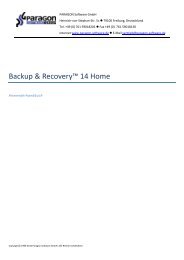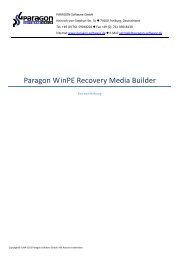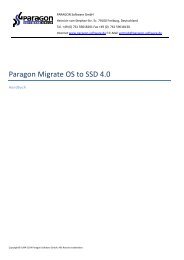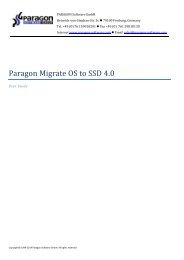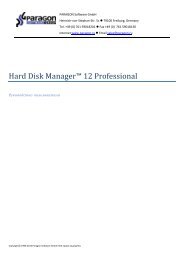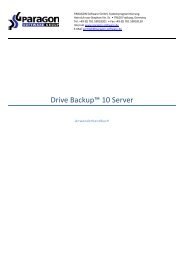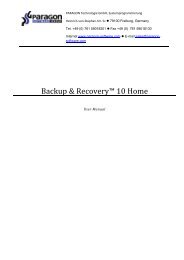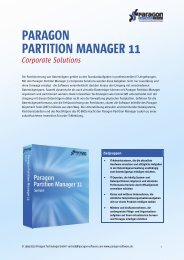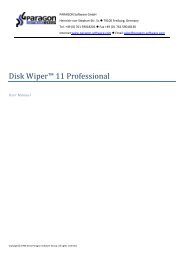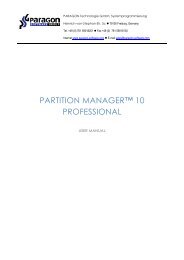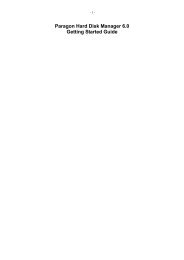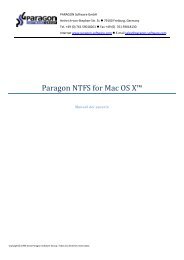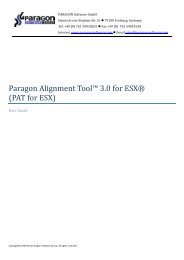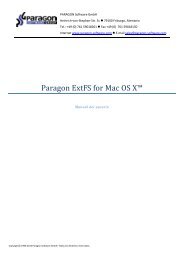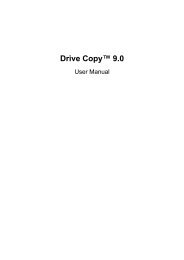Produktvergleich - Download
Produktvergleich - Download
Produktvergleich - Download
Erfolgreiche ePaper selbst erstellen
Machen Sie aus Ihren PDF Publikationen ein blätterbares Flipbook mit unserer einzigartigen Google optimierten e-Paper Software.
<strong>Produktvergleich</strong><br />
Funktion<br />
Datensicherung und Wiederherstellung<br />
Sektorbasierte<br />
Dateisicherung<br />
Fast Backup Initiation<br />
Smart-Backup-Assistent<br />
Differenzielle<br />
Dateisicherung<br />
Inkrementelle<br />
Dateisicherung<br />
Dateierweiterungen<br />
Metadaten sichern<br />
Synthetisches Backup<br />
Zyklisches Backup<br />
Sichern auf<br />
SFTP/FTP-Server<br />
Backup -Container<br />
Die ganze Festplatte oder eine Systempartition,<br />
inkl. sämtlicher Daten und Servicestrukturen des<br />
Systems sichern<br />
Der Schutz Ihres PCs beginnt direkt nach der<br />
Installation des Programms: die automatische<br />
Sicherungsfunktion ist sofort einsatzbereit und<br />
sichert System und Daten regelmäßig<br />
Nur genau das sichern, was Sie wollen: das<br />
gesamte System, E-Mail-Datenbanken (MS<br />
Outlook, Express, Windows Mail), Mediadateien,<br />
Office-Dateien aus dem Ordner "Eigene Dateien"<br />
oder eine Kombination von Dateien und Ordnern.<br />
Ideal für regelmäßige sektorbasierte Sicherungen:<br />
sichert nur seit der letzten Vollsicherung neu<br />
hinzugekommene Daten. Das spart erhebliche<br />
Mengen an Speicherplatz.<br />
Ideal für die regelmäßige Dateisicherung:<br />
inkrementelle Archive sind klein und lassen sich<br />
schnell erstellen; zur Wiederherstellung werden<br />
allerdings die ursprüngliche Vollsicherung sowie<br />
alle seitdem erstellten Inkremente benötigt.<br />
Diese Technologie sichert sektorbasiert kleine<br />
Datei-Archive mit neuen oder geänderten Daten.<br />
Betriebssysteme lassen sich binnen Minuten<br />
wiederherstellen, um dann Datei-Inkremente zu<br />
erstellen. So können Sie auch nur sensible Daten<br />
aktualisieren und Speicherplatz sparen.<br />
Schnelle Backups von Dateien/Ordnern wie z. B.<br />
"Eigene Dateien" oder "Outlook" - einfache<br />
Sicherung von Daten ohne Systemeinstellungen.<br />
Auch sektorbasierte Backups können so<br />
gespeichert werden, dabei werden dann nur ganze<br />
Partitionen (und damit Daten doppelt) archiviert.<br />
Erstellt ein neues Backup mit neuen Attributen -<br />
bereits vorhandene Sicherungsdaten können mit<br />
einem Passwort neu konfiguriert, komprimiert,<br />
gesplittet oder gesichert werden. Speichert alle<br />
Änderungen in einem neuen Archiv.<br />
Eine Sicherungsroutine festlegen, die automatisch<br />
Backups erstellt. Entsprechend der Set-and-forget-<br />
Methode werden, einmal eingestellt, zyklisch<br />
Sicherungen erstellt.<br />
Auf einen externen FTP-Server sichern: das bietet<br />
ein hohes Maß an System- und Datenschutz<br />
Gesicherte, versteckte Partition, die allen Archiven<br />
zusätzlich Sicherheit bietet. Diese Partition kann so<br />
konfiguriert werden, dass sie über die<br />
System<br />
Backup<br />
Backup &<br />
Recovery<br />
10 Suite<br />
Wir<br />
empfehlen:<br />
Festplatten<br />
Manager<br />
2011 Suite
Sichern auf<br />
CD/DVD/Blu-ray<br />
Einzelne Dateien<br />
wiederherstellen<br />
Einfache Planung von<br />
Sicherungen<br />
Strategie für<br />
automatische Backups<br />
Konfigurator für<br />
automatische Backups<br />
Sicherheitsstatus-<br />
Anzeige<br />
Partitionierung<br />
Partition erstellen/<br />
formatieren/löschen<br />
Partition erstellen<br />
(Expressmodus)<br />
Partition verschieben /<br />
verkleinern/vergrößern<br />
Partitionsgröße ändern<br />
(Expressmodus)<br />
Dateisystem<br />
konvertieren<br />
Partition logisch/primär<br />
setzen<br />
Laufwerksbuchstaben<br />
zuordnen/entfernen<br />
Partition<br />
verstecken/wieder<br />
anzeigen<br />
Partition aktiv/inaktiv<br />
setzen<br />
Dynamischen<br />
Datenträger in<br />
Basisdatenträger MBR<br />
konvertieren<br />
Basisdatenträger GPT in<br />
Basisdatenträger MBR<br />
konvertieren<br />
Rettungsumgebung gestartet werden kann..<br />
Ein hohes Maß an Datensicherheit, solange die<br />
CDs/DVDs/Blu-rays sicher aufbewahrt werden<br />
Mit dem Wiederherstellungsassistenten einzelne<br />
Dateien und Ordner aus einem Sicherungsarchiv<br />
extrahieren, ohne gleich das ganze Archiv<br />
wiederherstellen zu müssen<br />
Im Backup-Assistent legen Sie die Terminierung<br />
für dateibasierte Sicherungsoptionen fest.<br />
Nach der Set-and-forget-Methode sichern: einmal<br />
eingestellt, werden zyklisch Sicherungen erstellt.<br />
Das bietet einen automatischen Schutz<br />
Nach der Set-and-forget-Methode sichern: einmal<br />
eingestellt, werden zyklisch Sicherungen erstellt.<br />
Das bietet einen automatischen Schutz<br />
Anzeige in der Statusleiste über den Zustand der<br />
Sicherungsarchive: Warnung, falls ein Archiv oder<br />
der Backup-Container nicht in Ordnung sein sollte<br />
Eine Partition mit beliebigem Dateisystem<br />
erstellen, formatieren oder löschen<br />
Eine neue Partition am optimalen Platz erstellen, in<br />
NTFS formatieren und verfügbar machen<br />
Eine Partition an einen anderen Platz auf der<br />
Festplatte verschieben oder ihre Größe ändern<br />
Speicherplatz einer Partition auf Kosten<br />
ungenutzten Speicherplatzes einer benachbarten<br />
Partition vergrößern (inkl. Apple-BootCamp-<br />
Partitionen**)<br />
Den Dateisystemtyp einer Partition ändern<br />
Ohne Datenverlust den Partitionstyp ändern<br />
Physische Partitionen unter Windows mounten<br />
Daten zuverlässig vor Windows und Anwendungen<br />
verstecken<br />
Funktion für fortgeschrittene User<br />
Eine dynamische Festplatte MBR oder GPT mit<br />
einfachen Laufwerken (simple volumes) in eine<br />
Basisfestplatte MBR umwandeln<br />
Eine Basisfestplatte GPT mit einfachen<br />
Laufwerken (simple volumes) in eine<br />
Basisfestplatte MBR umwandeln
Basisdatenträger MBR<br />
in Basisdatenträger GPT<br />
konvertieren<br />
Partitionen verbinden<br />
Freien Speicherplatz<br />
umverteilen<br />
Partition<br />
wiederherstellen<br />
Dateisystemoptimierung<br />
Automatische<br />
Ausrichtung von<br />
Partitionen beim<br />
Partitionieren/Kopieren<br />
Partitionen<br />
defragmentieren<br />
MFT defragmentieren<br />
MFT komprimieren<br />
Kopieren und Migrieren<br />
Migrate OS to SSD<br />
Partition kopieren<br />
Festplatte kopieren<br />
P2P-Anpassung<br />
Virtualisieren und Migrieren<br />
P2V-Kopie<br />
P2V-Wiederherstellung<br />
P2V-Anpassung<br />
ConnectVD<br />
Eine Basisfestplatte MBR in eine Basisfestplatte<br />
GPT umwandeln und alle Vorteile des neuen<br />
Partitionierungsschemas nutzen<br />
Ohne Datenverlust zwei Partitionen zu einer<br />
großen Partition zusammenfügen<br />
Mehr freien Speicherplatz auf einer Partition<br />
schaffen, indem nicht zugeordneter Speicherplatz<br />
auf der Festplatte und nicht genutzter<br />
Speicherplatz anderer Partitionen verwendet wird<br />
Versehentlich gelöschte Partitionen finden und<br />
wiederherstellen<br />
Diese exklusive Paragon-Technologie richtet<br />
Partitionen auf der Festplatte automatisch aus* –<br />
so kann die Speicherkapazität optimal genutzt<br />
werden. Unerlässlich für SSDs, AFDs, Festplatten<br />
über 2 TB und Sektorengrößen über 512 Byte<br />
Durch Defragmentierung die Systemleistung<br />
erheblich steigern<br />
Die Leistung des NTFS-Dateisystems durch<br />
Defragmentierung seiner MFT optimieren<br />
Die Leistung des NTFS-Dateisystems durch die<br />
Verkleinerung seiner MFT optimieren<br />
Dank der Möglichkeit, Daten von der Übertragung<br />
auszuschließen, lässt sich ein Windows-System ab<br />
XP von einer herkömmlichen Festplatte auf eine<br />
kleinere SSD (Solid State Drive) übertragen<br />
Erstellt einen Klon (eine 1-zu-1-Kopie) einer<br />
Partition auf derselben oder einer anderen<br />
Festplatte<br />
Erstellt einen Klon von einer Festplatte auf einer<br />
anderen Festplatte<br />
Einfach ein Windows-System auf eine andere<br />
Hardware-Konfiguration übertragen<br />
Überträgt ein Windows-System in eine virtuelle<br />
Umgebung und konvertiert dabei Anwendungen<br />
und Daten in ein virtuelles Laufwerk auf der VM<br />
Stellt ein physisches System aus einem<br />
Sicherungsarchiv direkt in einer virtuellen<br />
Umgebung wieder her<br />
Stellt mithilfe der Live-CD eine virtuelle Umgebung<br />
bzw. die Startroutine nach einer fehlgeschlagenen<br />
Virtualisierung wieder her<br />
Virtuelle Laufwerke mit dem Programm verbinden<br />
und partitionieren als wären es physische
CreateVD (leeres<br />
virtuelles Laufwerk<br />
erstellen)<br />
Automatisierung<br />
Operationen planen<br />
Skripte erstellen<br />
Zusatzfunktionen<br />
Unterstützt Festplatten<br />
> 2 TB und > 4 KB<br />
Sektorengröße (AFD)<br />
Boot Manager<br />
Dateiübertragungs-<br />
Assistent<br />
Neues Betriebssystem<br />
installieren<br />
E-Mail-<br />
Benachrichtigung<br />
Daten löschen<br />
Virtuelle Laufwerke mit dem Programm verbinden<br />
und damit arbeiten als wären es normale<br />
physische Laufwerke<br />
Termine für beliebige Operationen definieren, die<br />
dann zum festgelegten Zeitpunkt automatisch<br />
ausgeführt werden<br />
Automatisiert die Ausführung des Programms auf<br />
mehreren Computern; die GUID-Partitionstabelle<br />
muss nicht manuell konfiguriert werden<br />
Neue Festplatten mit mehr als 2 TB<br />
uneingeschränkt nutzen<br />
Unterstützte Technologien und Betriebssysteme<br />
Paragon Hot<br />
Processing<br />
Microsoft Volume<br />
Shadow Copy Service<br />
Dynamische Laufwerke<br />
GPT-Laufwerke<br />
Apple HFS+<br />
Während des Startvorgangs ein Betriebssystem<br />
auswählen<br />
Dateien und Ordner einfach zwischen Windows-,<br />
Linux- oder Mac-OS-X-Partitionen verschieben,<br />
einzelne Dateien aus Datensicherungen (Backups)<br />
wiederherstellen<br />
Das System schnell für die Installation eines neuen<br />
Betriebssystems vorbereiten<br />
Protokolle zu auf verschiedenen Maschinen<br />
ausgeführten Operationen werden zentral<br />
gesammelt und per E-Mail verschickt<br />
Zwei Löschalgorithmen (benutzerdefiniert und US-<br />
Militärstandard DoD 5220.22-M) löschen unwiderruflich<br />
sämtliche Daten oder auch nur Datenreste<br />
gelöschter Dateien und Verzeichnisse (und dies<br />
ohne unerwünschten Datenverlust)<br />
Exklusive Paragon-Technologie zur Sicherung von<br />
Daten im laufenden Betrieb<br />
Die MS VSS Snapshot-Technologie von Microsoft<br />
nutzen<br />
Partitionieren, Sichern und Wiederherstellen von<br />
dynamischen Laufwerken auf Windows-Systemen<br />
Sichern und Wiederherstellen einzelner GPT-<br />
Laufwerke / gesamter Festplatten. Während des<br />
Wiederherstellungsprozesses kann die Größe der<br />
Festplatte geändert werden.<br />
HFS+-Partitionen erstellen, formatieren,<br />
verkleinern oder vergrößern und innerhalb der<br />
Software im "Nur-lese-Modus" auf HFS+ zugreifen<br />
Windows 7 Das Programm läuft unter Windows 7<br />
Linux/DOS-<br />
Rettungsumgebung<br />
WinPE3.0-<br />
Rettungsumgebung<br />
Das Programm nutzen, ohne es vorher installieren<br />
zu müssen<br />
Das Programm nutzen, ohne es vorher installieren<br />
zu müssen
Lizenzen, Support<br />
Gratis-Support 30 Tage 30 Tage 30 Tage<br />
Anzahl der Lizenzen 1 1 1<br />
Verkauf Online Online Online<br />
* Die automatische Ausrichtung der Partitionen ist immer aktiv, wenn Partitionen erstellt oder verschoben<br />
werden, wenn freier Speicherplatz umverteilt wird und bei Kopier- und Wiederherstellungsoperationen mit<br />
Größenänderung. Wenn Partitionen vergrößert oder verkleinert werden, ist sie nur dann aktiv, wenn die linke<br />
Partitionsgrenze mit einbezogen ist.<br />
** In Kombination mit einer Apple-Boot-Camp Konfiguration nur über die WinPE-CD möglich.